WPS分享PPT文档的方法
时间:2023-12-15 08:47:33作者:极光下载站人气:97
wps这款软件是大家平时经常使用的办公软件,这款软件在当前来看,使用率非常的高,并且该软件的功能都是免费使用的,因此大家可以安心进行编辑内容,其中大家会通过该软件中的PPT工具进行制作相关的内容,其中我们可以将编辑好的内容进行分享给自己的好友或者同事等,而在WPS PPT中进行分享内容是十分简单的,并且还可以进行设置多人同时在线进行编辑内容,下方是关于如何使用WPS分享PPT文档的具体操作方法,如果你需要的情况下可以看看方法教程,希望对大家有所帮助。
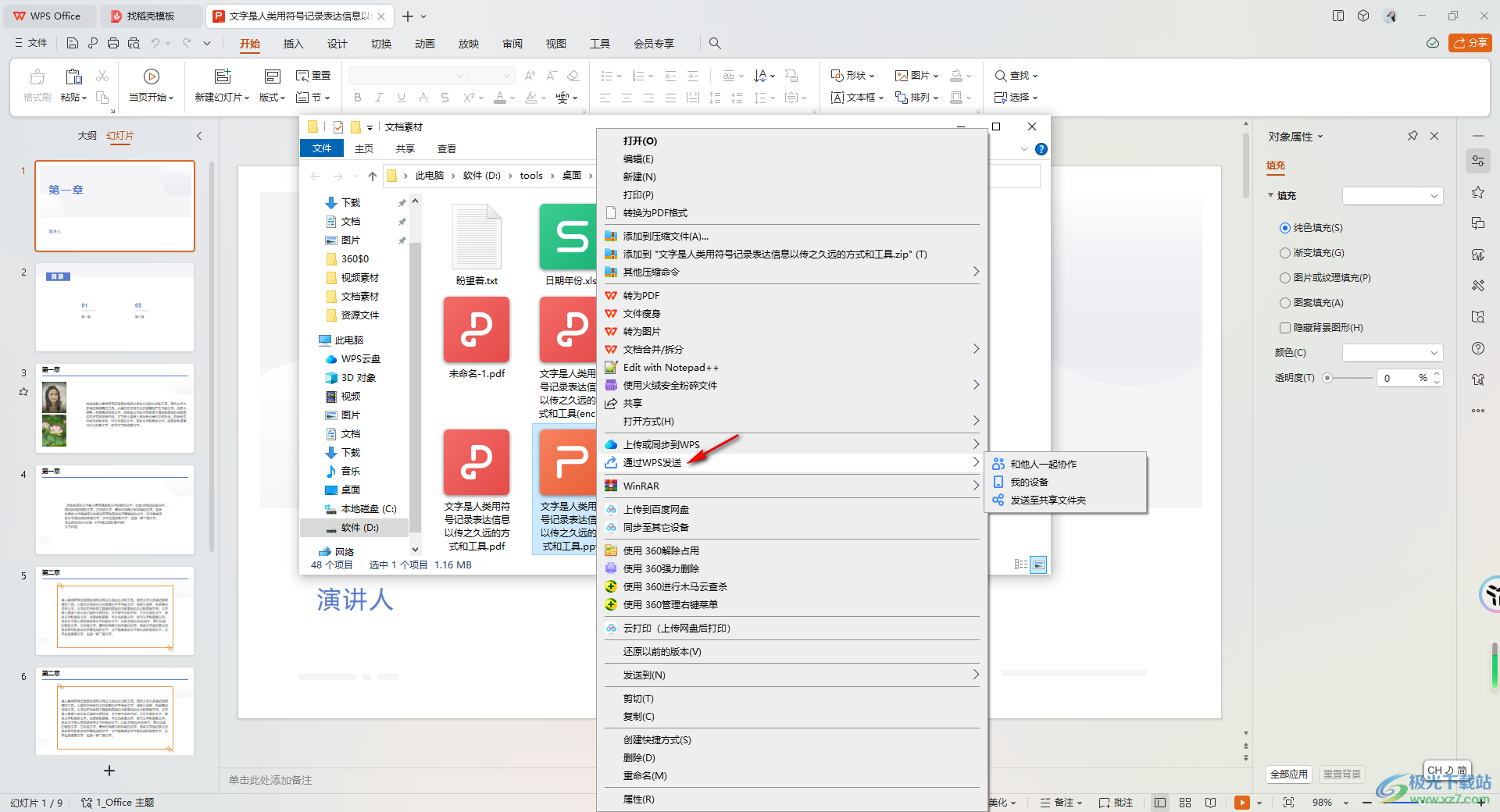
方法步骤
1.如果你已经创建好了PPT文档了,那么我们将鼠标点击左上角的【文件】选项。
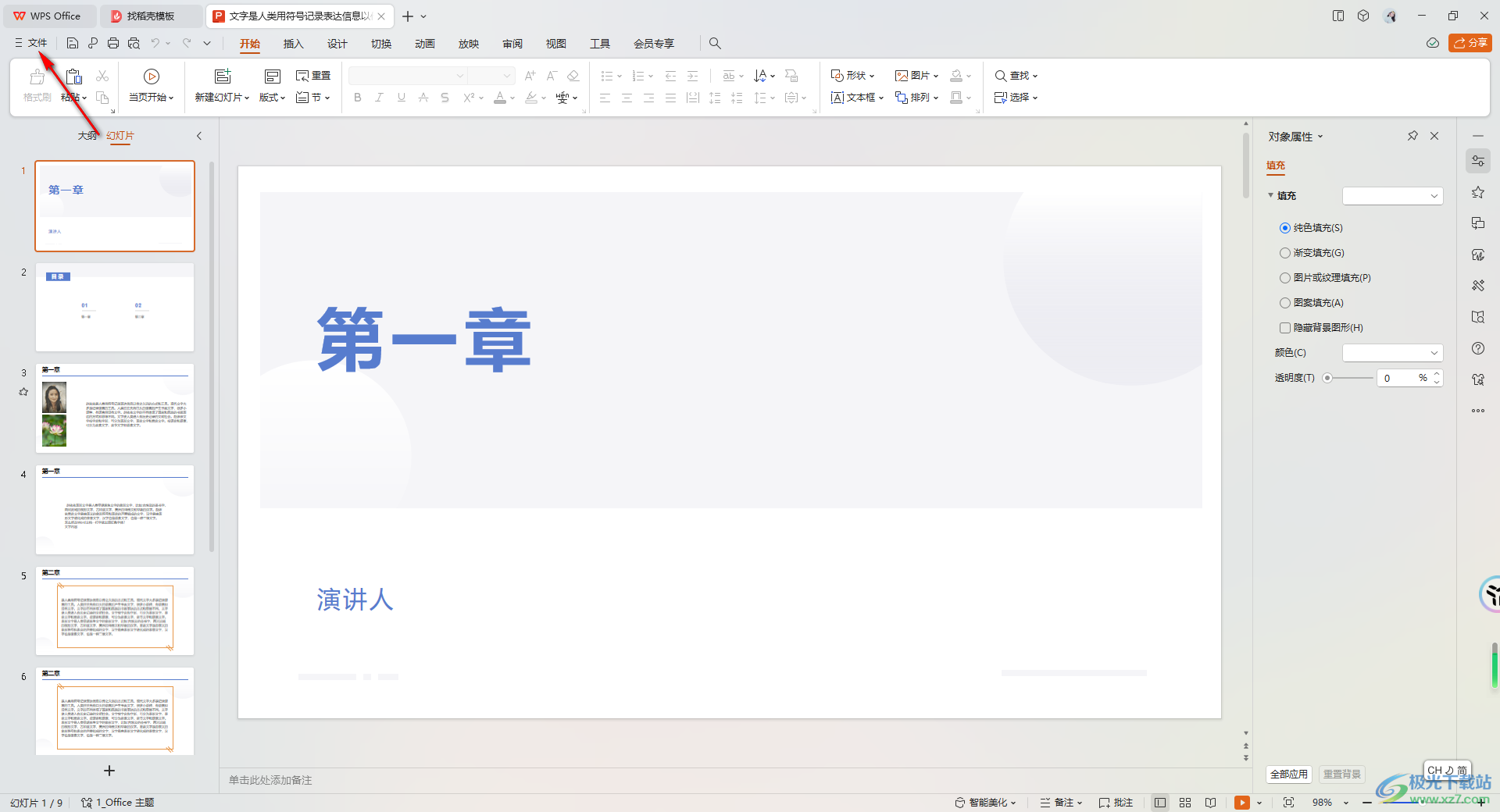
2.这时即可在下方弹出一个菜单选项,将其中的【分享文档】选项进行点击,或者你可以直接将PPT文档右上方的【分享】按钮进行点击。
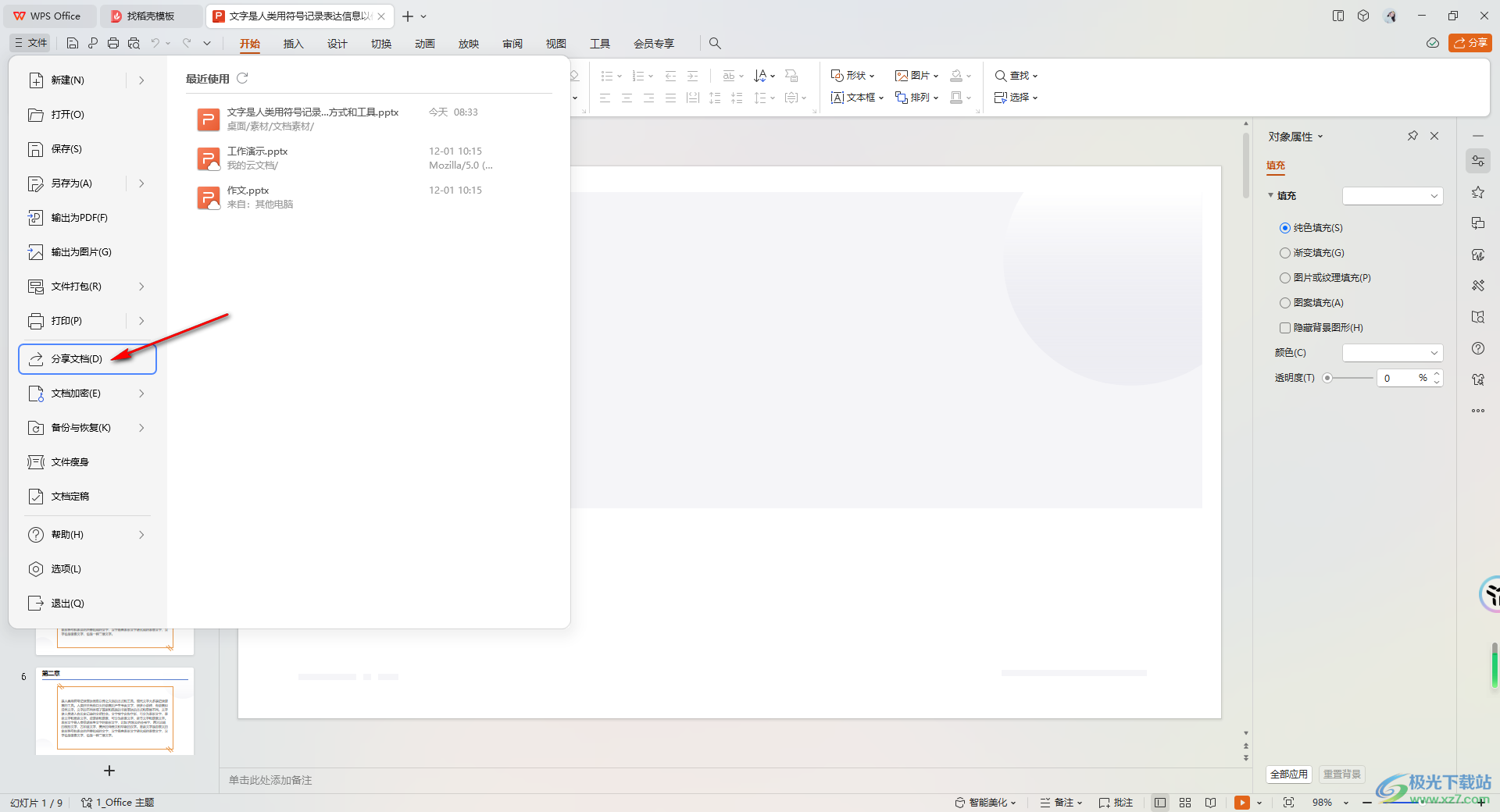
3.这时即可在右侧的窗口中弹出一个窗口,你可以启用【和他人一起编辑】,那么你可以进入到共同协作的窗口中进行编辑文档,然后分享文档,也可以直接点击【发送文件】进行分享。
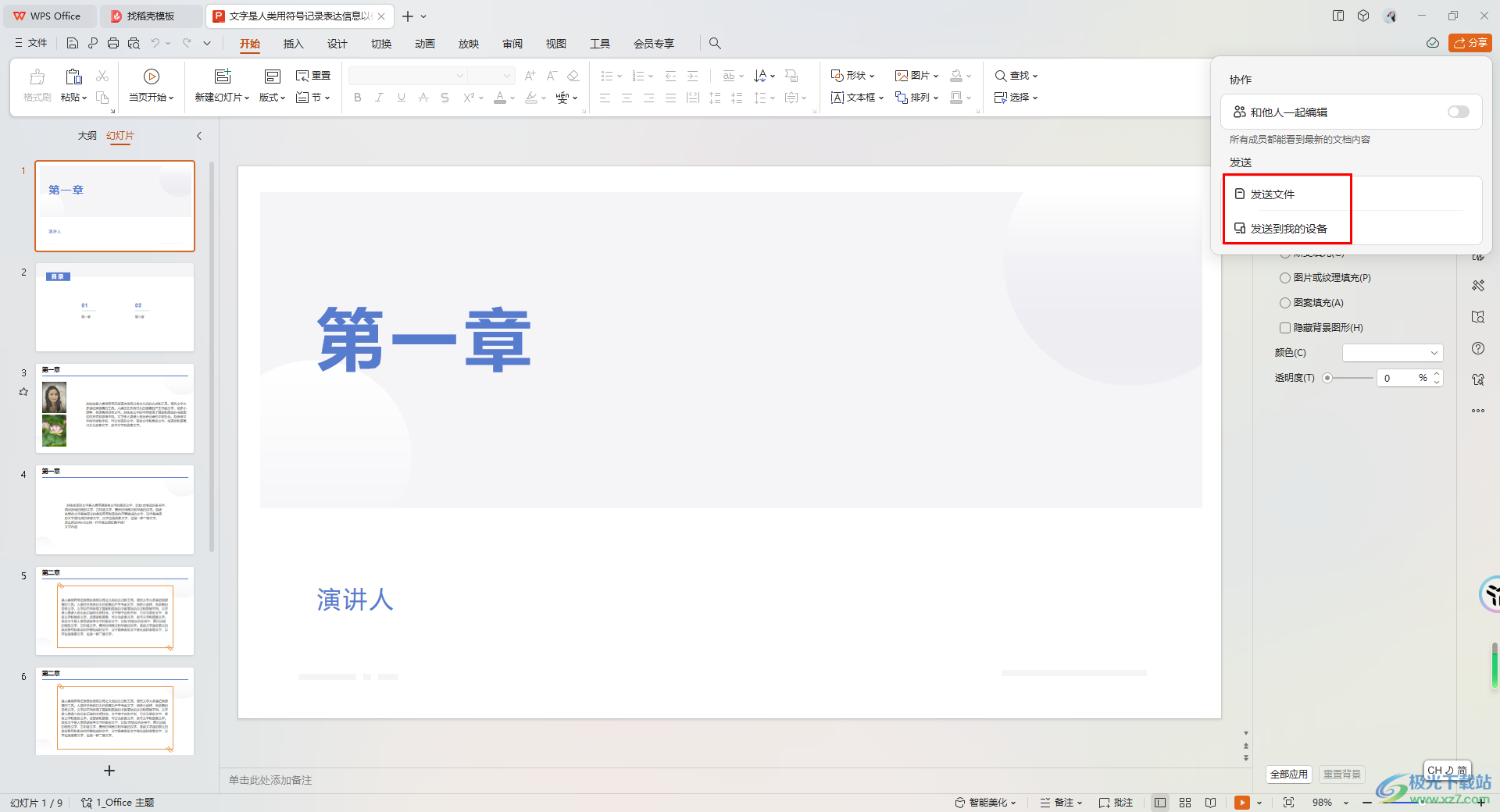
4.当我们点击发送文件之后,即可打开一个保存当前PPT文件夹的窗口中。
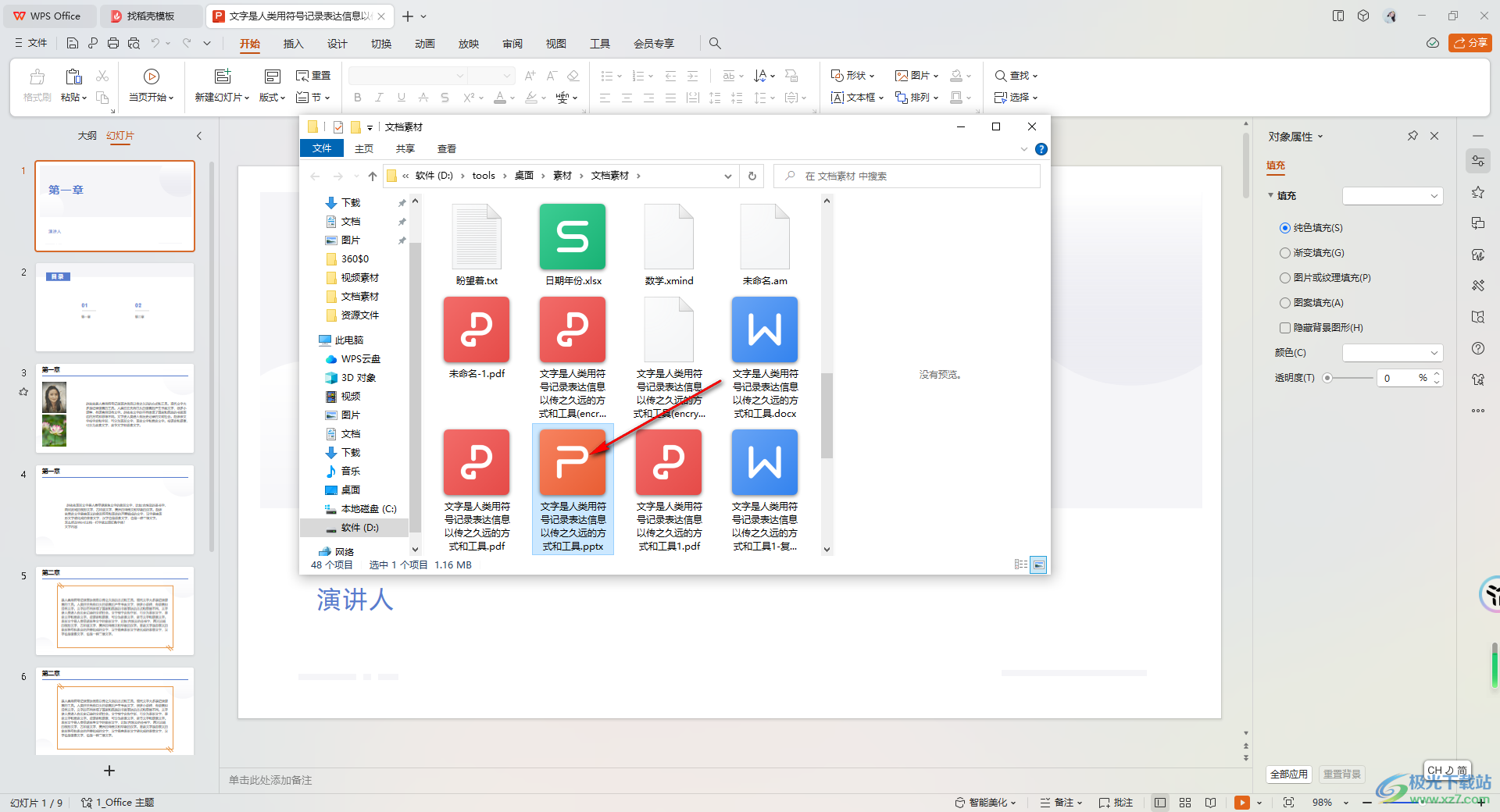
5.将我们当前PPT演示文稿找到之后进行右键点击,在打开的菜单选项中将【通过WPS发送】选项进行点击,在子选项中选择自己喜欢的发送方式。
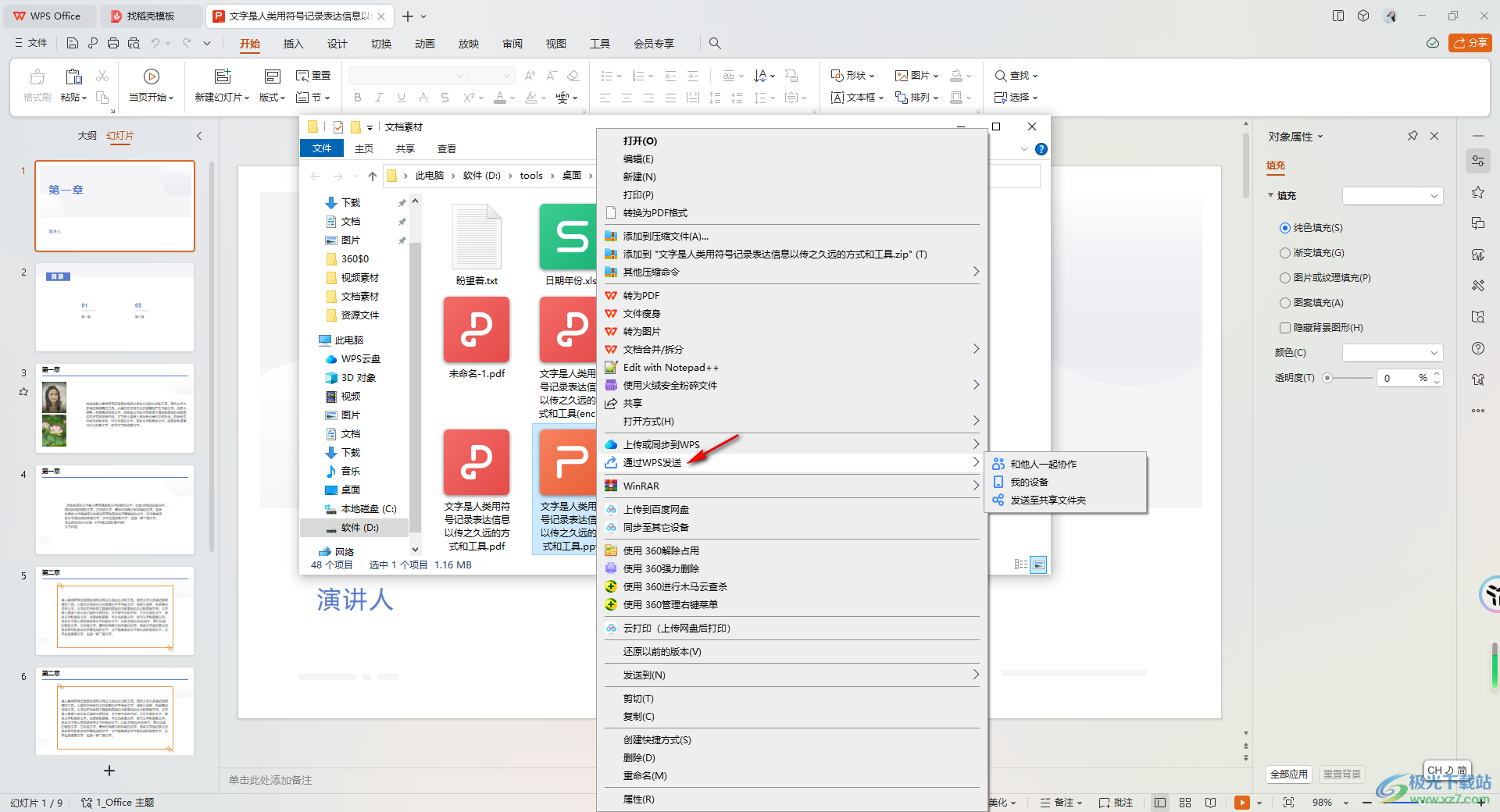
以上就是关于如何使用WPS分享PPT的具体操作方法,我们在进行PPT演示文稿的制作时,如果想要将该演示文稿进行分享出去,那么就可以通过以上的方法教程进行分享即可,操作方法相对比较简单,感兴趣的话可以操作试试。

大小:240.07 MB版本:v12.1.0.18608环境:WinAll, WinXP, Win7, Win10
- 进入下载
相关推荐
相关下载
热门阅览
- 1百度网盘分享密码暴力破解方法,怎么破解百度网盘加密链接
- 2keyshot6破解安装步骤-keyshot6破解安装教程
- 3apktool手机版使用教程-apktool使用方法
- 4mac版steam怎么设置中文 steam mac版设置中文教程
- 5抖音推荐怎么设置页面?抖音推荐界面重新设置教程
- 6电脑怎么开启VT 如何开启VT的详细教程!
- 7掌上英雄联盟怎么注销账号?掌上英雄联盟怎么退出登录
- 8rar文件怎么打开?如何打开rar格式文件
- 9掌上wegame怎么查别人战绩?掌上wegame怎么看别人英雄联盟战绩
- 10qq邮箱格式怎么写?qq邮箱格式是什么样的以及注册英文邮箱的方法
- 11怎么安装会声会影x7?会声会影x7安装教程
- 12Word文档中轻松实现两行对齐?word文档两行文字怎么对齐?
网友评论